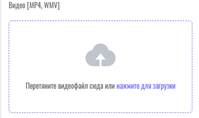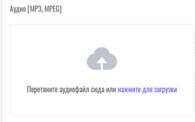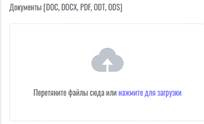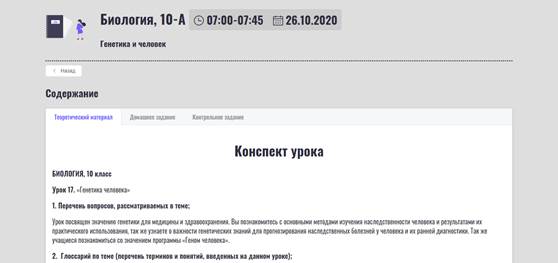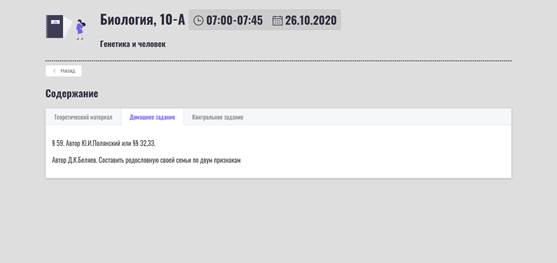Заглавная страница Избранные статьи Случайная статья Познавательные статьи Новые добавления Обратная связь FAQ Написать работу КАТЕГОРИИ: ТОП 10 на сайте Приготовление дезинфицирующих растворов различной концентрацииТехника нижней прямой подачи мяча. Франко-прусская война (причины и последствия) Организация работы процедурного кабинета Смысловое и механическое запоминание, их место и роль в усвоении знаний Коммуникативные барьеры и пути их преодоления Обработка изделий медицинского назначения многократного применения Образцы текста публицистического стиля Четыре типа изменения баланса Задачи с ответами для Всероссийской олимпиады по праву 
Мы поможем в написании ваших работ! ЗНАЕТЕ ЛИ ВЫ?
Влияние общества на человека
Приготовление дезинфицирующих растворов различной концентрации Практические работы по географии для 6 класса Организация работы процедурного кабинета Изменения в неживой природе осенью Уборка процедурного кабинета Сольфеджио. Все правила по сольфеджио Балочные системы. Определение реакций опор и моментов защемления |
Добавление теоретических, домашних, контрольных заданийСодержание книги
Поиск на нашем сайте
Личный кабинет учителя После авторизации вы попадаете в главное окно модуля, на нем вы видите раздел Расписание. Личный кабинет учителя позволяет формирование теоретических, домашних, контрольных заданий ученикам. Обратите внимание! При выполнении ряда операций могут использоваться дополнительные окна, которые вызываются и отображаются поверх Панели администрирования. Раздел «Расписание» Добавление информации по уроку проводится по заранее составленному электронному расписанию на период дистанционного обучения. Электронное расписание формируется администратором модуля Дистанционного обучения. Для просмотра электронного расписания в меню выберите раздел Расписание.
На экране появится Календарь занятий. Если дата в календаре помечена цветом, то в данной дате есть данные по сформированному расписанию.
При нажатии на дату всплывает диалоговое окно с информацией по Вашему расписанию.
Если отметки нет, то в данной дате расписание отсутствует, при нажатии на дату ничего не произойдет. Добавление заданий Для добавления заданий необходимо проделать следующие действия:
Автоматически система переводит на страницу, на которой производится добавление тем урока.
На странице указана информация о дате, классе, предмете и времени урока.
4. В Списке добавленных заданий появится информация в виде:
5. Для редактирования внесенной информации нажмите кнопку Изменить название напротив темы урока, в блоке Редактировать просто меняем данные в поле и не забываем нажимать на кнопку Сохранить.
6. Если требуется удалить тему урока, нажмите кнопку Удалить
7. Если по одному уроку необходимо внести две и более темы повторите действия начиная с п.4. 8. В Списке добавленных заданий нажмите кнопку Перейти к содержанию.
9. Автоматически система переводит на страницу, на которой производится добавление теоретических, домашних, контрольных заданий ученикам.
На странице указана информация о дате, теме урока, классе, предмете и времени урока. Наименование страницы равна наименованию темы урока. 10. Добавьте задание по теме урока. Добавление теоретических заданий. Для добавления теоретического задания в блоке Содержание выберите соответствующую вкладку.
Добавление домашнего задания. Для добавления домашнего задания в блоке Содержание выберите соответствующую вкладку.
Добавление контрольного задания. Для добавления контрольного задания в блоке Содержание выберите соответствующую вкладку.
Работа в Редакторе записей. Основные приемы работы, элементы Редактора записей аналогичны работе с редактором Microsoft Word.
Полезная информация! Все кнопки в Редакторе записей имеют подсказку. Для отображения подсказки наведите мышкой на кнопку.
Для отображения Редактора записей на весь экран нажмите на кнопку Пример отображения введенного Теоретического материала:
Для размещения видеофайлов, аудиофайлов, документов, картинок, презентаций и т.д. необходимо заданий необходимо проделать следующие действия: Выберите кнопку, соответствующую загружаемому файлу. Для загрузки видеофайлов выберите
Для загрузки аудиофайлов выберите
Для загрузки документов, картинок, презентаций выберите
Для загрузки достаточно перетянуть файл или загрузить с компьютера. Внесенная информация автоматически отображается в Публичной части сайта Учебный процесс/ Дистанционное обучение.
|
||||
|
Последнее изменение этой страницы: 2024-06-17; просмотров: 5; Нарушение авторского права страницы; Мы поможем в написании вашей работы! infopedia.su Все материалы представленные на сайте исключительно с целью ознакомления читателями и не преследуют коммерческих целей или нарушение авторских прав. Обратная связь - 3.139.234.68 (0.007 с.) |

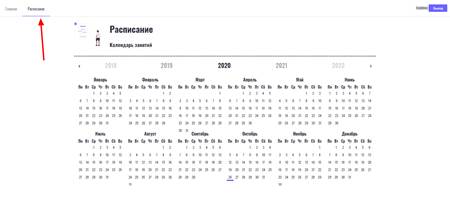
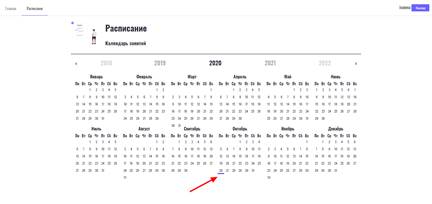
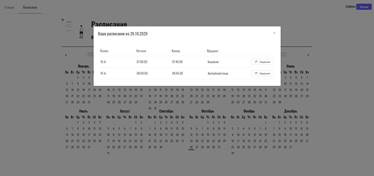
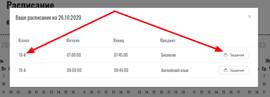
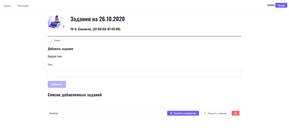

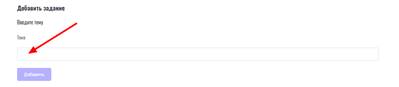
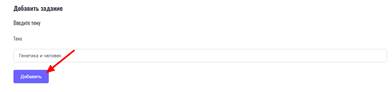

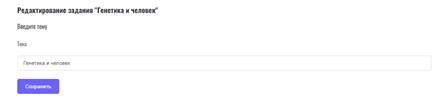
 .
.

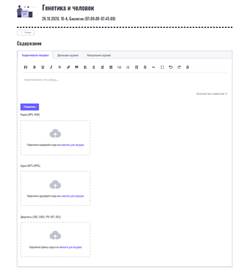
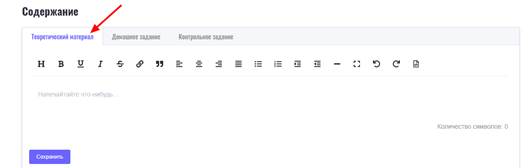
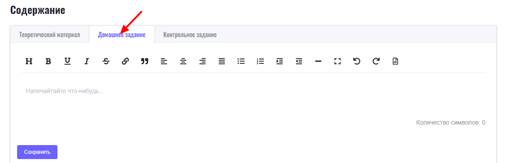
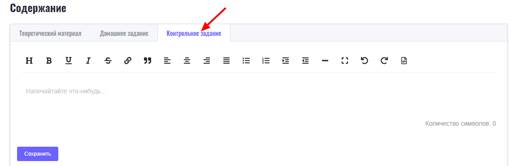
 - добавление заголовка
- добавление заголовка - равномерное распределение текста между левым и правым краями страницы
- равномерное распределение текста между левым и правым краями страницы - применение полужирного начертания к тексту
- применение полужирного начертания к тексту - создание маркированного списка
- создание маркированного списка - применение подчеркнутого начертания к тексту
- применение подчеркнутого начертания к тексту - создание нумерованного списка
- создание нумерованного списка - применение курсивного начертания к тексту
- применение курсивного начертания к тексту - равномерное распределение текста между левым и правым краями страницы
- равномерное распределение текста между левым и правым краями страницы - зачеркивание текста линией
- зачеркивание текста линией - создание маркированного списка
- создание маркированного списка - вставка гиперссылки
- вставка гиперссылки - горизонтальная линия
- горизонтальная линия - цитата
- цитата - полноэкранный формат
- полноэкранный формат - выравнивание содержимого по левому краю
- выравнивание содержимого по левому краю - отменить действие
- отменить действие - выравнивание содержимого по центру страницы
- выравнивание содержимого по центру страницы - повторить действие
- повторить действие - выравнивание содержимого по правому краю
- выравнивание содержимого по правому краю - просмотр кода
- просмотр кода